Najdene so bile pisarne Android
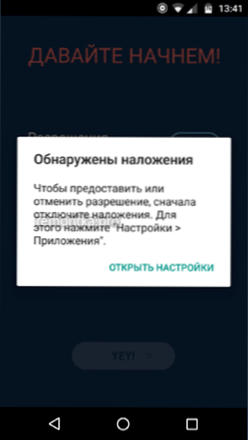
- 2044
- 26
- Pablo Johnson
Začenši z Androidom 6.0 Lastniki telefonov in tablic Marshmallow so se začeli soočiti z napako "implementacija", kar je sporočilo, da za zagotovitev ali preklic dovoljenja najprej izklopite prekrivanje in gumb "Odprite nastavitve". Napaka se lahko pojavi na Android 6, 7, 8 in 9, pogosto najdemo na napravah Samsung, LG, Nexus in Pixel (vendar se lahko pojavi tudi na drugih pametnih telefonih in tabličnih računalnikih s temi različicami sistema).
V teh navodilih - podrobno o tem, kaj je povzročilo napako, kako popraviti situacijo v vaši napravi Android, pa tudi o priljubljenih aplikacijah, katerih vključitev lahko povzroči napake.
Razlog za napako "odkrili uvedbe"
Pojav sporočila, da je bila aplikacija odkrita, sproži sistem Android in to ni povsem napaka, ampak opozorilo, povezano z varnostjo.
V postopku pride do naslednje:
- Nekakšna zaganjanja ali nameščena dovoljenja zahtevkov za aplikacijo (v tem trenutku bi se moral prikazati standardni dialog Android, ki zahteva dovoljenje).
- Sistem določa, da se trenutno na Androidu uporabljajo prekrivajoči se - t.e. Nekateri drugi (ne tisti, ki zahteva dovoljenje) aplikacija lahko prikaže sliko na vrhu vsega na zaslonu. Z vidika varnosti (po Androidu) je to slabo (na primer takšna aplikacija lahko nadomesti standardni dialog iz P.1 in vas zavaja).
- Da se izognete grožnjam, vam ponudite, da prekinete vlogo za aplikacijo, ki jih uporablja, in po tem dajte dovoljenja, da nova zahteva za prijavo.
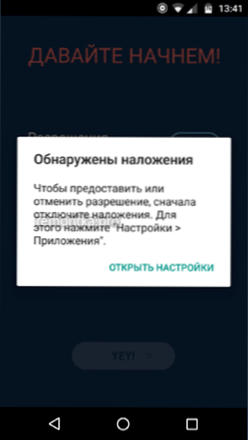
Upam, da je vsaj do neke mere to, kar se dogaja, postalo jasno. Zdaj o tem, kako onemogočiti prekrivanje na Androidu.
Kako popraviti "odkrito prekrivanje" na androidu
Če želite odpraviti napako, boste morali onemogočiti dovoljenje vloge za aplikacijo, ki povzroči težavo. Hkrati problem ni tista, ki jo sprožiš pred sporočilom "Izven oblačil", ampak tista, ki je bila že ustanovljena pred njo (to je pomembno).
Opomba: Na različnih napravah (zlasti pri spremenjenih različicah Android) lahko potrebno postavko menija imenujemo nekoliko drugače, vendar je vedno nekje v nastavitvah "dodatnih" aplikacij in se imenuje približno enake, primeri pa bodo za več skupnih različic in blagovne znamke pametnih telefonov.
V sporočilu o težavi vam bodo takoj ponujeni, da greste na nastavitve. To je mogoče tudi ročno:
- Na "Clean" Android pojdite na nastavitve - aplikacije, kliknite ikono prestave v zgornjem desnem kotu in izberite "ambulantno nad drugimi okni" (v razdelku "Special Access", v najnovejših različicah " Android - odpreti je treba izdelek, kot so "dodatni" dodatni parametri aplikacij "). Na LG telefoni - Nastavitve - Aplikacije - gumb Meni v zgornjem desnem desnem kotu - "Konfiguriraj aplikacije" in izberite "Odpiranje na vrhu drugih aplikacij". Prikazan bo tudi naprej, kjer se nahaja želena točka na Samsung Galaxy z Oreo ali Android 9 Pie.
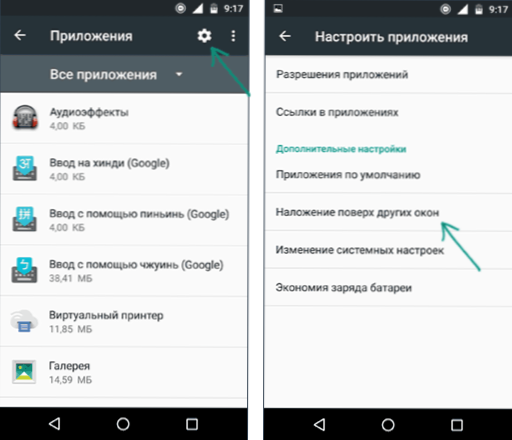
- Odklopite dovoljenje za vloge, ki lahko povzročijo težavo (o njih v članku) in v idealnem primeru - za vse tretje stranke (t.e. tiste, ki ste jih namestili, še posebej pred kratkim). Če je na vrhu seznama v meniju prikazan "aktivni" element, preklopite na "pooblaščeno" (ne nujno, vendar bo bolj priročno) in izklopite režijsko aplikacijo (tisti, ki niso bili vnaprej nameščeni na telefonu oz tableta).
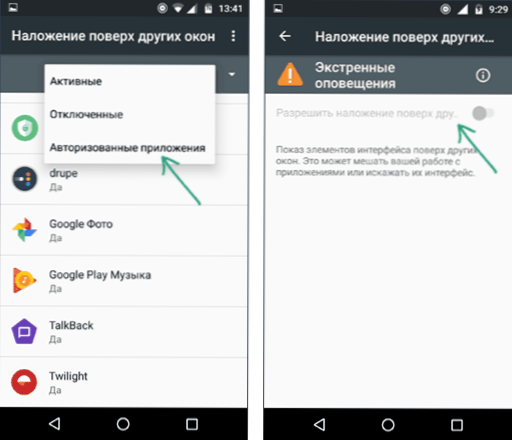
- Zaženite aplikacijo še enkrat, po kateri se je pojavilo okno s sporočilom, da so bile odkrite uvedbe.
Če se po tej napaki ni ponovila in vam je uspelo zagotoviti potrebna dovoljenja za aplikacijo, lahko ponovno omogočite naložitve v istem meniju - pogosto je to nujen pogoj za delovanje nekaterih uporabnih aplikacij.
Kako onemogočiti pisarne na Samsung Galaxy
Na pametnih telefonih Samsung Galaxy lahko izklopite naslednjo pot:
- Pojdite na nastavitve - aplikacije, v zgornjem desnem kotu kliknite gumb Meni in izberite "Posebne pravice dostopa".
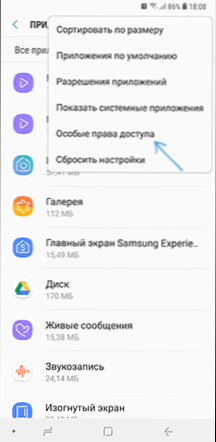
- V naslednjem oknu izberite "Na drugih aplikacijah" in izklopite režijske stroške za nedavno nameščene aplikacije. V Android 9 Pie se ta izdelek imenuje "Vedno od zgoraj".

Če ne veste, katere aplikacije morate izklopiti vnos, lahko to storite za celoten seznam, nato pa, ko je težava z namestitvijo rešena, vrnite parametre v prvotni položaj.
Katere aplikacije lahko povzročijo pojav sporočil o prekrivanju
V zgornji odločitvi iz odstavka 2 morda ne bo jasno, katere vloge za odklop priloge. Najprej - ne za sistemsko (t.e. Vključene aplikacije za Google Applications in proizvajalec telefona običajno ne povzročajo težav, toda na zadnji točki - to ni vedno tako, na primer, dodatki za izstrelitev Sony Xperia so lahko vzrok).
Problem "odkritih vsiljivcev" povzročajo tiste aplikacije za Android, ki prikazujejo nekaj na zaslonu (dodatni elementi vmesnika, spremenijo barvo itd.Str.) in to storite ne v ročno nameščenih pripomočkih. Najpogosteje so to naslednje pripomočke:
- Pomeni za spremembo barvne temperature in svetlosti zaslona - Twilight, Lux Lite, F.Lux in drugi.
- Drupe in morda tudi druge razširitve zmogljivosti telefona (nomoricator) na Androidu.
- Nekatere pripomočke za nadzor izpusta baterije in prikaz njegovega stanja, pri čemer prikazujejo zgoraj opisane informacije.
- Različne vrste "čistil" pomnilnika na Androidu pogosto poročajo o možnosti čistega mojstra, da povzroči obravnavano situacijo.
- Aplikacije za blokiranje in starševsko krmiljenje (prodajne mete za geslo in t.Str. Na zgornji izstreljeni aplikaciji), na primer CM Locker, CM Security.
- Forter zaslonske tipkovnice.
- Glasniki, ki umikajo pogovorna okna na drugih aplikacijah.
- Nekatere lansiranja in pripomočke za hitro zagon aplikacij iz nestandardnega menija (stran in podobno).
- Nekateri pregledi pravijo, da lahko težava povzroči upravitelj datotek HD.
V večini primerov se težava preprosto reši, če je mogoče določiti motečo aplikacijo. Hkrati bo morda treba izvesti opisana dejanja, kadar bo nova aplikacija zahtevala dovoljenje.
Če predlagane možnosti ne pomagajo, obstaja še ena možnost - pojdite v varno Android način (v njem bodo kakršni koli prekrivni predlogi odklopljeni), potem v parametrih - aplikacija izbere aplikacijo, ki se ne začne in ročno omogoči vse potrebne dovoljenja zanj v ustreznem razdelku. Po tem znova zaženite telefon v običajnem načinu. Preberite več - varen način Android.
- « Kako na daljavo blokirati Windows 10 prek interneta
- Kako spremeniti zvok obvestil Android za različne aplikacije »

